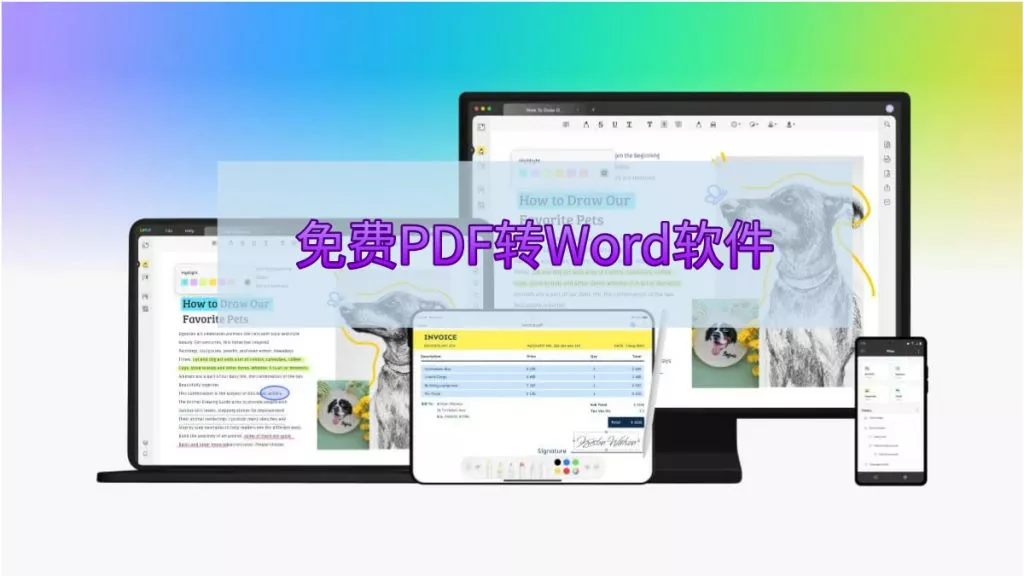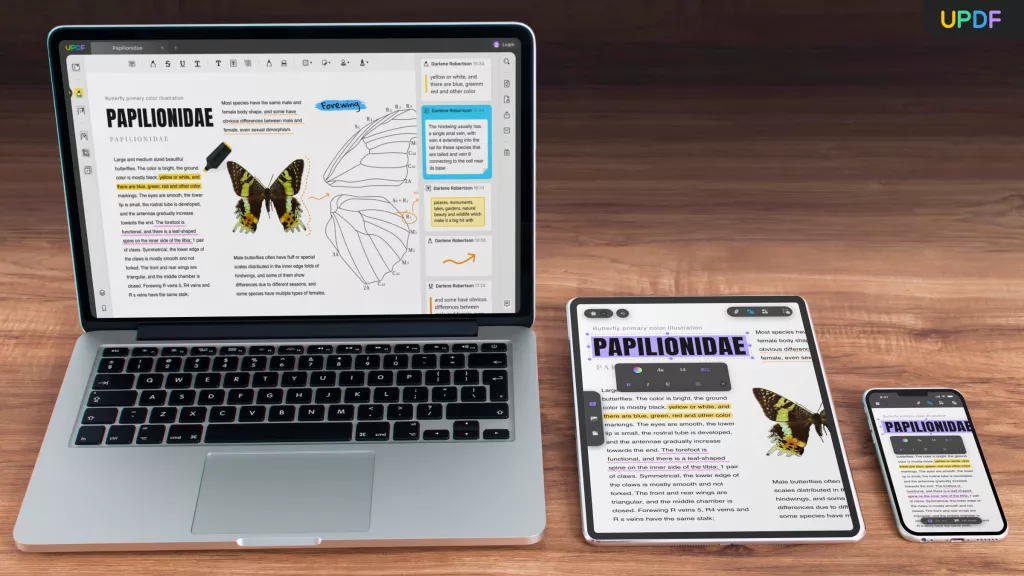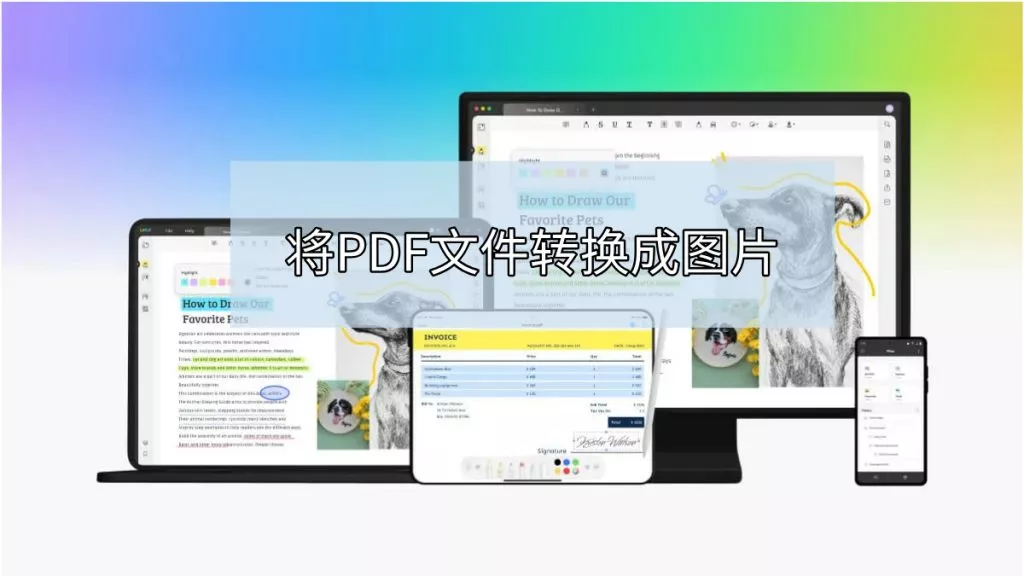在办公室处理好多份文件,还要制作报告,有时就会乱得像一团麻。比如说前几天,我办公桌上的扫描仪坏了。想象一下,距离提交报告只剩一小时,所有内容都整理好了,就差几张照片扫描后附到报告里。在这紧急时刻,拯救自己的好办法就是求助于 iPhone,用它来扫描照片。
我们有个很棒的工具,甚至可能是 iPhone 最佳的照片扫描器,能帮 iPhone 用户轻松扫描照片,它就是 iOS 版的 UPDF。这是一款专门为 iOS 用户设计的多功能应用程序,界面好用,功能多样,对用户来说既独特又可靠。
UPDF 有很多功能,核心功能包括在设备上查看、复制、下载、上传、分享、保护和整理 PDF 文件。还能通过同一 Wi-Fi 和电脑无线连接,享受像安全空间、PDF 注解、密码保护和多指选择等高级功能。它的独特功能是照片扫描功能,能在 iPhone 上扫描图片,不管是用 iPhone、iPad 还是 iPod 的 iOS 用户,都能用它扫描任何东西。用相机一拍,内容就能立刻转换成 PDF。而且还能把设备上不同应用的文件导入 UPDF,导入文件时也有几种选择。所以,UPDF 无疑是 iOS 用户信赖的好选择。
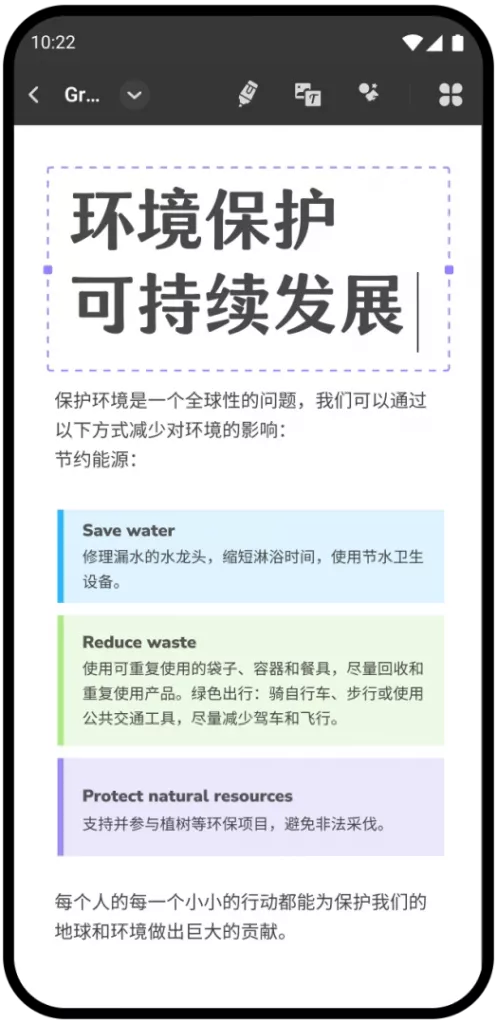
如何用 UPDF 在 iPhone 上把照片扫描成 PDF
如果想用 iPhone 把照片扫描成 PDF,UPDF 是正确之选。它的 “扫描为 PDF” 功能提供两种方法,让用户体验更棒更舒适。
方法 1(从照片应用中选择):可以从照片应用选之前拍好的照片,导入应用程序,按以下步骤就能完成:
- 在设备上打开该应用程序。
- 在屏幕右下角,点击 “+” 号。
- 选择 “扫描” 选项。
- 屏幕出现照片应用选项,点击它。
- 屏幕显示照片或相簿部分,从相簿或照片应用选想要的照片,可一张或多张。
- 从屏幕右上角选择 “添加”,照片就导入到 UPDF 应用程序。
- 点击显示活动扫描数量的图标保存图片,应用程序会提供裁剪、旋转等选项。
- 编辑完成后,点击下载图标,整个过程结束。
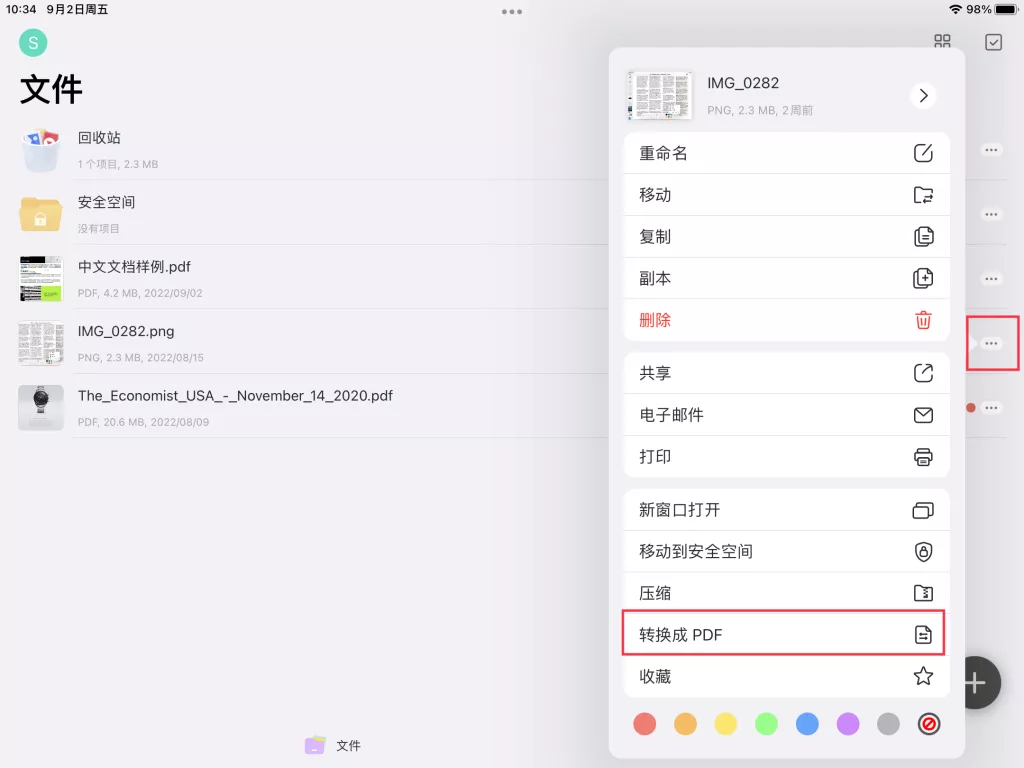
方法2(拍照):也能用相机直接扫描。打开导入菜单,选 “扫描” 选项,屏幕会让拍摄文件,这时有自动拍摄、手动拍摄两个选项,选一个继续扫描。拍摄完成后,用裁剪等选项编辑图片,最后点击下载,就能把文件添加到 UPDF。
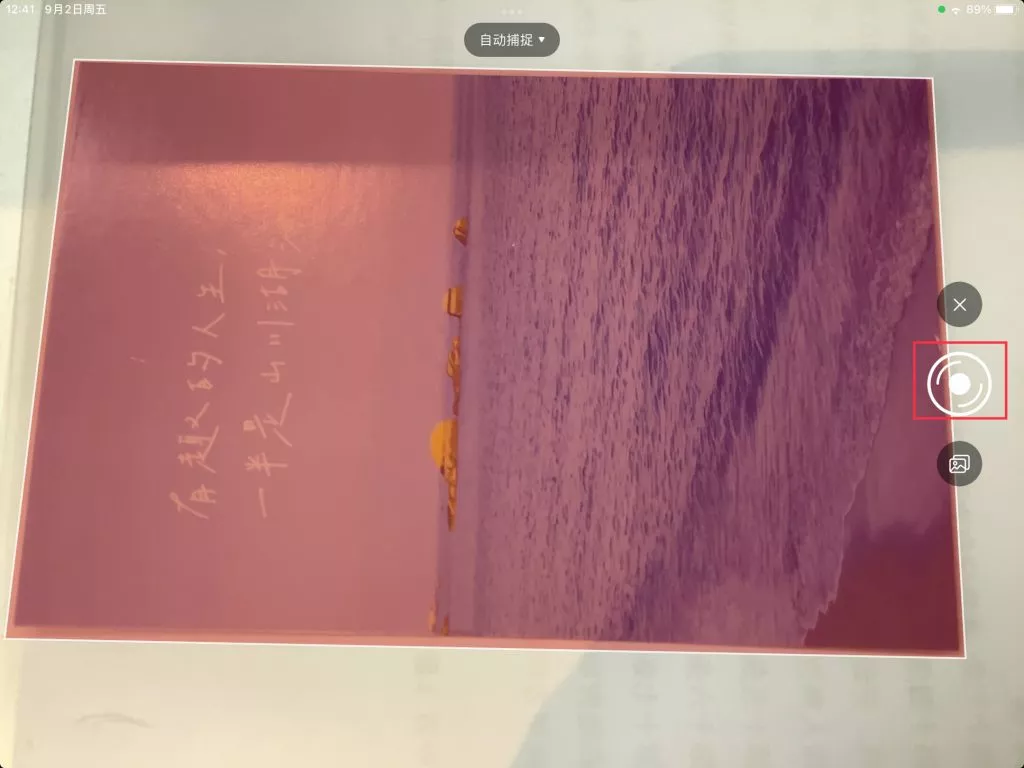
如何用 “备忘录” 应用在 iPhone 上把图片扫描成 PDF
iPhone 还有个隐藏技能,不用其他应用,借助 iPhone 里隐藏的扫描器就能把图片扫描成 PDF,这个隐藏扫描器通常就是 “备忘录” 应用。按以下步骤操作:
- 打开 “备忘录” 应用。
- 新建一个备忘录。
- 点击相机图标,选择 “扫描文稿” 选项。
- 设备相机打开,调整让文件在焦点内,拍摄后可在 PDF 里编辑图片、签名、分享并保存 PDF 文件。
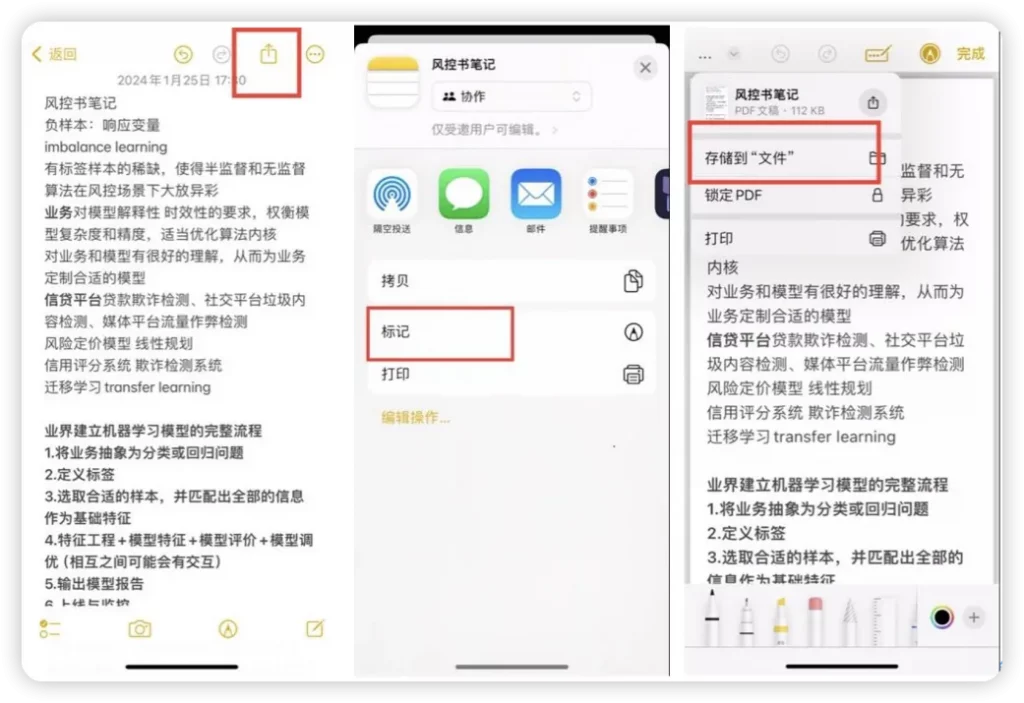
总结
现在通过 UPDF,iOS 用户点几下就能轻松完成扫描任务,它可靠又好用,强烈推荐 iOS 用户使用。UPDF 不仅有 “扫描为 PDF” 选项,还有多种功能,能带来全面体验,大家不妨亲自试试。
 UPDF
UPDF AI 网页版
AI 网页版 Windows 版
Windows 版 Mac 版
Mac 版 iOS 版
iOS 版 安卓版
安卓版
 AI 单文件总结
AI 单文件总结 AI 多文件总结
AI 多文件总结 生成思维导图
生成思维导图 AI 翻译
AI 翻译  AI 解释
AI 解释 AI 问答
AI 问答 AI 多模态
AI 多模态 编辑 PDF
编辑 PDF 注释 PDF
注释 PDF 阅读 PDF
阅读 PDF PDF 表单编辑
PDF 表单编辑 PDF 去水印
PDF 去水印 PDF 添加水印
PDF 添加水印 OCR 图文识别
OCR 图文识别 合并 PDF
合并 PDF 拆分 PDF
拆分 PDF 压缩 PDF
压缩 PDF 分割 PDF
分割 PDF 插入 PDF
插入 PDF 提取 PDF
提取 PDF 替换 PDF
替换 PDF PDF 加密
PDF 加密 PDF 密文
PDF 密文 PDF 签名
PDF 签名 PDF 文档对比
PDF 文档对比 PDF 打印
PDF 打印 批量处理
批量处理 发票助手
发票助手 PDF 共享
PDF 共享 云端同步
云端同步 PDF 转 Word
PDF 转 Word PDF 转 PPT
PDF 转 PPT PDF 转 Excel
PDF 转 Excel PDF 转 图片
PDF 转 图片 PDF 转 TXT
PDF 转 TXT PDF 转 XML
PDF 转 XML PDF 转 CSV
PDF 转 CSV PDF 转 RTF
PDF 转 RTF PDF 转 HTML
PDF 转 HTML PDF 转 PDF/A
PDF 转 PDF/A PDF 转 OFD
PDF 转 OFD CAJ 转 PDF
CAJ 转 PDF Word 转 PDF
Word 转 PDF PPT 转 PDF
PPT 转 PDF Excel 转 PDF
Excel 转 PDF 图片 转 PDF
图片 转 PDF Visio 转 PDF
Visio 转 PDF OFD 转 PDF
OFD 转 PDF 创建 PDF
创建 PDF 企业解决方案
企业解决方案 企业版定价
企业版定价 企业版 AI
企业版 AI 企业指南
企业指南 渠道合作
渠道合作 信创版
信创版 金融
金融 制造
制造 医疗
医疗 教育
教育 保险
保险 法律
法律 政务
政务

 常见问题
常见问题 新闻中心
新闻中心 文章资讯
文章资讯 产品动态
产品动态 更新日志
更新日志